WhatsApp – одно из самых популярных приложений для обмена сообщениями, и создание учетной записи в нем является очень простой процедурой. Если вы хотите присоединиться к миллиардам людей, использующих WhatsApp для общения, мы предоставляем вам подробную инструкцию о том, как создать учетную запись WhatsApp по номеру телефона.
Первым шагом для создания учетной записи WhatsApp является установка самого приложения на ваш мобильный телефон. Откройте App Store на iPhone или Google Play на Android и найдите приложение WhatsApp. Затем нажмите на кнопку "Установить" и дождитесь, пока процесс установки будет завершен.
После установки приложения WhatsApp на ваш телефон, найдите ярлык приложения на главном экране и нажмите на него. При первом запуске приложение попросит вас предоставить доступ к вашим контактам и медиафайлам. Это необходимо для того, чтобы вы могли обмениваться сообщениями с вашими друзьями и делиться мультимедийным контентом через WhatsApp. Нажмите на кнопку "Разрешить" или "Ок" в данном окне, чтобы продолжить.
Далее вам будет предложено принять условия использования WhatsApp. Ознакомьтесь с условиями и нажмите на кнопку "Принять и продолжить". После этого WhatsApp попросит вас ввести номер телефона, который будет привязан к вашей учетной записи. Введите свой номер и нажмите на кнопку "Далее". WhatsApp отправит вам SMS-сообщение с кодом активации, который необходимо ввести в приложение для подтверждения номера телефона.
Как создать учетную запись WhatsApp

Шаг 1: Скачайте и установите приложение WhatsApp на свой смартфон, если у вас его нет. Приложение доступно в Google Play Store для устройств Android и в App Store для устройств iPhone. |
Шаг 2: Откройте установленное приложение WhatsApp на своем смартфоне и нажмите "Согласен" или "Принимаю" во всех сообщениях о соглашении с условиями использования. |
Шаг 3: На экране подтверждения номера телефона выберите свою страну и введите свой номер телефона в поле ввода. Удостоверьтесь, что номер телефона введен правильно, иначе вы не сможете подтвердить его. |
Шаг 4: Нажмите "Далее" для подтверждения номера телефона. WhatsApp отправит вам SMS-сообщение с шестизначным кодом подтверждения. |
Шаг 5: Введите полученный код в соответствующее поле в приложении WhatsApp. Если код введен правильно, ваша учетная запись WhatsApp будет создана. |
Шаг 6: Далее вам будет предложено задать свое имя пользователя и добавить фотографию профиля. Необязательно заполнять эти поля, вы можете пропустить этот шаг и добавить информацию позже. |
Шаг 7: После создания учетной записи WhatsApp вы сможете начать общаться с вашими контактами, отправлять сообщения, делиться файлами, совершать голосовые и видеозвонки и многое другое. |
Загрузите приложение WhatsApp на свой смартфон
Процесс создания учетной записи WhatsApp начинается с установки официального приложения на ваш смартфон. Вам потребуется подключение к Интернету и активный номер телефона для завершения этого шага.
Следуйте этим простым инструкциям, чтобы загрузить и установить приложение WhatsApp:
- Откройте App Store на своем iPhone или Google Play Store на своем устройстве Android.
- Введите "WhatsApp" в поисковую строку и найдите приложение.
- Нажмите на значок приложения WhatsApp и нажмите "Установить", чтобы начать загрузку.
- После завершения загрузки приложения нажмите "Открыть", чтобы запустить WhatsApp.
Теперь вы готовы приступить к созданию учетной записи WhatsApp. Введите свой номер телефона и следуйте остальным инструкциям на экране, чтобы завершить настройку учетной записи.
Установите и запустите приложение WhatsApp
1. Откройте App Store или Google Play на вашем мобильном устройстве.
2. Введите "WhatsApp" в поисковой строке и нажмите на поиск.
3. Найдите официальное приложение WhatsApp и нажмите на него.
4. Нажмите на кнопку "Установить" или "Скачать" на странице приложения.
5. Дождитесь завершения установки приложения на вашем устройстве.
6. После установки найдите значок WhatsApp на главном экране или в списке приложений.
7. Нажмите на значок WhatsApp, чтобы запустить приложение.
8. При первом запуске WhatsApp попросит вас предоставить доступ к вашим контактам, фотографиям, микрофону и другим функциям устройства. Нажмите "Разрешить" или "OK", чтобы продолжить.
9. После этого вы увидите экран приветствия WhatsApp. Нажмите "Согласен и продолжить", чтобы перейти к созданию учетной записи.
Теперь вы готовы создать учетную запись WhatsApp с использованием номера телефона.
Подтвердите свой номер телефона
После успешной установки приложения WhatsApp на вашем устройстве и создания аккаунта по номеру телефона, вам будет необходимо подтвердить свой номер для дальнейшего использования мессенджера.
Чтобы подтвердить номер, вам понадобится получить SMS-сообщение с шестизначным кодом подтверждения. WhatsApp автоматически отправит этот код на ваш номер телефона, связанный с учетной записью. Если вы не получили SMS, вы можете запросить повторную отправку кода или выбрать вариант его получения через звонок.
После получения SMS-сообщения с кодом, перейдите в приложение WhatsApp и введите этот код в соответствующее поле. Это подтвердит ваш номер телефона и разблокирует вам доступ к аккаунту WhatsApp.
Если вы не вводите код подтверждения в течение определенного времени, он может истечь. Вы всегда можете запросить отправку нового кода или выбрать вариант получения кода по телефонному звонку.
| Важно: | Не делитесь кодом подтверждения с другими людьми, поскольку они могут получить доступ к вашей учетной записи WhatsApp. |
Введите свое имя и фотографию профиля
Чтобы создать учетную запись WhatsApp, вам необходимо ввести свое имя и добавить фотографию профиля. Эти данные помогут другим пользователям узнать и запомнить вас.
1. Нажмите на иконку WhatsApp на своем устройстве, чтобы открыть приложение.
2. При первом запуске приложение может запросить доступ к вашим контактам и фотографиям. Разрешите доступ, чтобы использовать их в своем профиле.
3. После открытия приложения WhatsApp, вам будет предложено ввести свой номер телефона. Введите его и нажмите кнопку "Продолжить".
4. После верификации номера телефона, вам будет предложено ввести свое имя. Введите свое имя или псевдоним, который вы хотите использовать в приложении.
5. После того, как вы ввели имя, вам будет предложено добавить фотографию профиля. Нажмите на иконку камеры, чтобы выбрать фотографию из вашей галереи или сделать новую с помощью камеры устройства.
6. Выберите фотографию, которую вы хотите использовать, и нажмите кнопку "Готово" или "Выбрать".
7. После выбора фотографии, ваше имя и фотография профиля будут отображаться в приложении WhatsApp и будут видны всем пользователям, с которыми вы общаетесь.
Теперь у вас есть учетная запись WhatsApp с вашим именем и фотографией профиля. Вы можете начать общаться с другими пользователями, добавлять новые контакты и настраивать свои настройки в приложении.
Настройте свою учетную запись
После создания учетной записи WhatsApp по номеру телефона, вам потребуется настроить свою учетную запись, чтобы начать использовать приложение для общения с друзьями и близкими.
Вот несколько простых шагов, которые помогут вам настроить учетную запись WhatsApp:
1. Загрузите и установите WhatsApp Перейдите в ваш мобильный магазин приложений (App Store для устройств Apple или Google Play для устройств на базе Android) и найдите WhatsApp. Загрузите и установите приложение на свой телефон. |
2. Введите номер телефона После установки приложения WhatsApp, откройте его и введите свой номер телефона. Убедитесь, что вы вводите корректный номер, так как вы будете использовать его для входа в свою учетную запись WhatsApp. |
3. Подтвердите свой номер телефона После ввода номера телефона, WhatsApp отправит вам СМС-сообщение с кодом подтверждения. Введите этот код в приложении WhatsApp, чтобы подтвердить, что вы владелец этого номера. Если код не поступает, вы можете запросить повторную отправку кода или выбрать вариант "Позвонить мне", чтобы получить код по телефону. |
4. Настройте профиль После подтверждения номера телефона, вам будет предложено настроить свой профиль WhatsApp. Вы можете добавить свое имя, фотографию и статус, чтобы ваши контакты могли лучше вас узнать. |
5. Начинайте общение! После завершения настройки вашей учетной записи, вы готовы начать общаться с друзьями и близкими. Ваша учетная запись WhatsApp готова к использованию! |
Добавьте контакты в свою адресную книгу

Чтобы использовать WhatsApp для общения с вашими контактами, вам необходимо добавить их в свою адресную книгу. Вот как это сделать:
- Откройте приложение WhatsApp на своем устройстве.
- Перейдите в раздел "Контакты" или "Настройки".
- Нажмите на "Добавить контакт" или поиск кнопки "Создать новый контакт".
- Введите информацию о контакте, включая его имя и номер телефона.
- Нажмите на кнопку "Сохранить" или "Готово", чтобы добавить контакт в вашу адресную книгу WhatsApp.
После добавления контакта вы сможете видеть его в списке контактов при использовании WhatsApp. Вы также можете использовать поиск, чтобы быстро найти нужный контакт по имени или номеру телефона.
Используйте функции и настройки WhatsApp
После того как вы создали учетную запись WhatsApp, вам станут доступны различные функции и настройки, которые помогут вам настроить приложение под ваши потребности.
Вот некоторые из наиболее полезных функций и настроек WhatsApp:
- Чаты: Вы можете создавать групповые чаты, отправлять сообщения и мультимедийный контент, а также делиться файлами.
- Статус: Вы можете устанавливать временные статусы, которые видны вашим контактам в течение 24 часов.
- Вызовы и видеочаты: Вы можете звонить и видеочатить с другими пользователями WhatsApp бесплатно через интернет.
- Web-приложение: Вы можете использовать WhatsApp на вашем компьютере через веб-версию приложения, синхронизированную с вашим мобильным устройством.
- Уведомления: Вы можете настроить уведомления WhatsApp, чтобы получать оповещения о новых сообщениях и звонках.
- Конфиденциальность: Вы можете настроить уровень конфиденциальности вашего аккаунта, выбрав, кто может видеть ваш статус, фотографию профиля и другую информацию.
- Импорт и экспорт чатов: Вы можете экспортировать ваши чаты или импортировать их на новое устройство.
- Резервное копирование данных: Вы можете создавать резервные копии ваших чатов и медиафайлов в облаке или на внешнем устройстве.
Это только некоторые из функций и настроек WhatsApp. Используйте их, чтобы получить максимум удовольствия от использования этого популярного мессенджера.
Защитите свою учетную запись паролем или отпечатком пальца
Когда вы создаете учетную запись WhatsApp по номеру телефона, важно обеспечить безопасность своих личных данных. Чтобы защитить свою учетную запись от несанкционированного доступа, рекомендуется установить пароль или использовать отпечаток пальца.
Для установки пароля вам необходимо открыть WhatsApp и перейти в настройки учетной записи. В разделе "Конфиденциальность" вы найдете опцию "Блокировка отпечатком пальца" или "Блокировка паролем". Выберите желаемый метод защиты и следуйте инструкциям для его настройки. При установке пароля рекомендуется использовать сложный комбинацию символов, цифр и букв, чтобы повысить безопасность вашей учетной записи.
Если ваше устройство поддерживает отпечаток пальца, можно использовать этот метод для блокировки учетной записи WhatsApp. Перед использованием отпечатка пальца вам необходимо добавить его в список отпечатков пальцев на вашем устройстве. Затем в настройках WhatsApp выберите опцию "Блокировка отпечатком пальца" и следуйте инструкциям для настройки. В дальнейшем вам будет необходимо только приложить палец к сканеру отпечатков пальцев для разблокировки учетной записи WhatsApp.
Защита вашей учетной записи WhatsApp паролем или отпечатком пальца поможет предотвратить несанкционированный доступ к вашим сообщениям и контактам. Не забывайте также обновлять пароль или отпечаток пальца по мере необходимости, чтобы сохранить безопасность вашей учетной записи.